Bilgisayar, tablet, cep telefonu gibi cihazlar internetten sonra asıl kimliklerini kazanmaya başladılar. İnternetin olduğu yerde her zaman hayat daha aktif, daha akıcı ve daha dikkat çekicidir. Durum böyle olunca, internetsiz bir hayat düşünmek artık pek de mümkün olmuyor. Günümüzde neredeyse her evin vazgeçilmezi olan bir WiFi ağı var. Fakat bazen cihazlarımız bağlantı hatası verebiliyor. Kimi zaman WiFi ağından, kimi zaman bilgisayarlardan kaynaklanan bu sorunu nasıl çözebiliriz? Bilgisayar WiFi görmüyor sorunu nasıl çözülür? Bu yazımızda sizlere WiFi sorunumuzun çözümünden bahsedeceğiz.
Konu Başlıkları

Kablosuz Ağ Sürücüsünü Kontrol Edin
Sorunumuz kablosuz ağ bağlantısı yani WiFi ile ilgili olduğunda, ilk yapılması gereken elbette cihazın kablosuz ağ sürücüsünü kontrol etmek olmalıdır. Bilgisayarın sıkıntısız çalışabilmesi için bu ağ donanımlarının sürücülerinin doğru ve etkili bir şekilde kurulması gerekmektedir. Bilgisayarın WiFi bağlantısını görmemesinin sebeplerinden birisi bu şekilde açıklanabilir. Eğer bu donanım sürücülerinin birkaçı eksik ya da hatalı bir şekilde kurulduysa, cihaz kablosuz ağları yani WiFi ağlarını görmez ve internete bağlanmaz.
Ağ sürücünüzü ve diğer donanım sürücülerinizi kontrol etmek için Driver Booster gibi programları tercih edebilirsiniz. Manuel olarak da ağ sürücünüzü araştırıp indirebilirsiniz.
Bilgisayar WiFi görmüyor sorununun ağ sürücüsüyle alakalı olup olmadığını anlamak için yapılması gereken bilgisayarların masaüstünde bulunan ‘Bilgisayarım’ sekmesi üzerinde sağ tık yapılmasıdır. Bu sağ tıklama işleminden sonra ‘Özellikler’ yazan butona basılmalıdır. Karşınıza çıkan ekranın sol tarafında birçok farklı sekme adı göreceksiniz. Bu sekmelerden ‘Aygıt Yöneticisi’ isimli sekmeye giriş yapmanız gerekmektedir. Aygıt yöneticisi bölümü bilgisayarınızda eksik ya da sıkıntılı çalışan sürücü aygıtlarını tanımlamanızı sağlar.
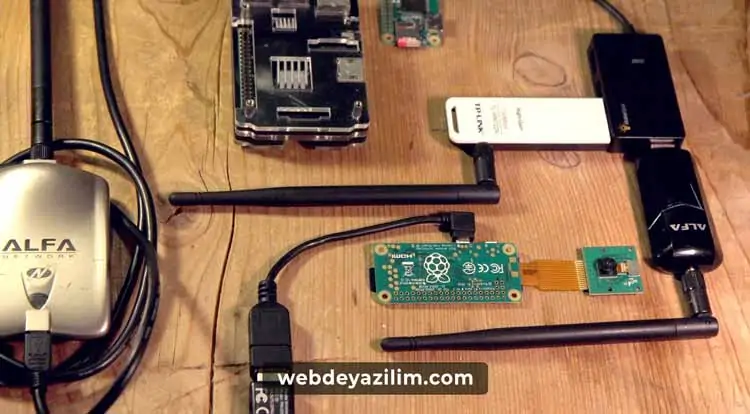
Burada odaklanılması gereken nokta kablosuz ağlar kısmıdır. Karşınıza çıkan ekrandan kablosuz ağ sürücüsünü kontrol etmeniz gerekmektedir. Eğer sekmede ünlem ya da soru işareti şeklinde betimlenmiş bir aygıt varsa bu aygıtın sürücüsünü kurmanız gerekmektedir. Bu sürücüye ulaşmanın en güvenli yolu ise cihazınızın donanım üreticisinin resmi internet sitesinden sürücü edinmektir. Sürücüyü edindikten ve başarılı bir şekilde kurduktan sonra bilgisayar WiFi görme sorununun kaybolduğunu göreceksiniz.
Ağ Bağlantısının Etkin Olup Olmadığını Kontrol Edin
Bilgisayar WiFi görme sorunu yaşandığında dikkat edilmesi gereken bir diğer nokta ise kablosuz ağ bağlantısının etkin olup olmadığıdır. Herhangi bir elektrik kesintisinde, altyapı probleminde ya da farkında olmadan bilgisayarda yapılan herhangi bir işlemde kablosuz ağ bağlantısı pasif hale gelebilmektedir. Böyle bir durumda bağlantı arama motoru tamamen devre dışı olacağından, bilgisayarınız hiçbir WiFi bağlantısını görmez ve dolayısıyla interneti kullanamazsınız.
Cihazınızın WiFi görmeme sorununda ağ bağlantısının aktif olup olmadığını kontrol etmeniz gerekmektedir. Bilgisayarınızın altında bulunan görev çubuğunun en sağında bazı simgeler bulunmaktadır. Buradan ağ simgesine tıklayarak ‘Ağ ve Paylaşım Merkezi’ni Aç’ butonuna erişmeniz gerekmektedir. Bu sekmeye girdikten sonra yine ekranınızın solunda bulunan seçeneklerden ‘Bağdaştırıcı ayarlarını değiştir’ butonuna tıklamanız gerekmektedir.

Bu sekmeye geçiş yaptığınızda ekranınızda bilgisayarınızın bulabildiği ağ bağlantıları görüntülenecektir. Buradan kendi WiFi ağınızın model ismini sorgulayarak ağa bağlı olup olmadığınızı kolaylıkla kontrol edebilirsiniz. WiFi simgesi olan ağ eğer gri renkteyse muhtemelen internetiniz pasif durumdadır. Ağ simgesi üzerinde sağ tıklama yaparak etkinleştirmeniz gerekmektedir. Sonrasında bağlantı probleminiz düzelecektir.
Uçak Modu Etkinliğini Kontrol Edin
Bilgisayar WiFi ağını görmüyor sorununun sebeplerinden bir diğeri ise uçak modu etkinliği olabilir. Bilgisayar, tablet, cep telefonu gibi cihazlarda bulunan ‘uçak modu’ özelliği, özellikle bilgisayarların internet ve uydu bağlantıları ile bütün bağını kesen bir moddur. Cihazınızın internete bağlanma sorunu varsa uçak modunun açık olup olmadığını kontrol etmeniz gerekmektedir. Bu kontrolü ekranınızın altında bulunan görev çubuğunda yer alan ağ simgesine basarak kontrol edebilirsiniz.
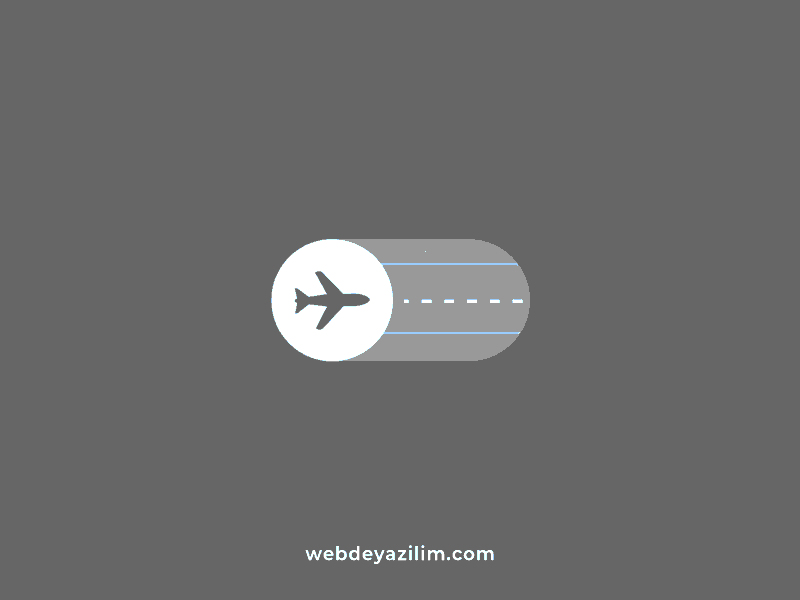
Bu simgeye bastıktan sonra ekranınızın sağında bir sekme daha açılacaktır. Bu sekmeden ‘Uçak Modu’ seçeneğini bulun. Aktif olması halinde yanında bulunan ufak kutucuğu diğer yöne çekerek pasif hale getirebilirsiniz. Bazı cihazlarda otomatik olarak düzelmeyebilir, dolayısıyla uçak modunu kapalı duruma getirdikten sonra tekrar WiFi ağını kontrol etmeniz gerekmektedir. Kapalı olan WiFi bağlantınızı açtıktan sonra rahatlıkla internete bağlanacak ve bilgisayar WiFi ağını görmüyor sorununu ortadan kaldırmış olacaksınız.
Bilgisayar WiFi Görmüyor Sorunu Nasıl Çözülür?
Bilgisayarınız WiFi ağlarını görmüyor ise bu duruma en hızlı çözümü şu birkaç kontrolü yaparak bulabilirsiniz:
- Masaüstü ya da dizüstü bilgisayarınızın WiFi adaptörünün çalışıp çalışmadığından emin olun. Eğer başka bir cihazda çok iyi sinyali olan bir WiFi ağı görünüyorsa ve sizin cihazınızda hiç wifi ağı görünmüyorsa WiFi adaptörünüzde sorun olabilir.
- Modeminizde kablosuz özelliğinin aktif olup olmadığını kontrol edin. Aktif değil ise aktif hale getirin. Aktif ise modemi kapatıp açın. Anlık bir hataya düşmüş olabilir.
- Bilgisayarınızın WiFi adaptörünün driverlarını kontrol edin. Güncelleme var ise güncelleme yapın.

Başka birinin bağlanabildiği bir internete bağlanamıyorsanız sorun büyük ihtimalle sizin cihazınızın ile ilgilidir. Eğer karşı tarafın Wifi ağında güvenlik duvarı kuralları varsa ve sizi engelliyorsa yine bu ağı göremeyebilirsiniz. Fakat başka ağları da göremiyor iseniz sorun kesinlikle sizin cihazınızdadır.
İlgini Çekebilir: WiFi Şifre Kırma: WiFi Şifre Kırma Programı
Kendi cihazınızdaki sorunlar 2 ana kategoriye ayrılır. İşletim sisteminden kaynaklanan sorunlar ve donanımdan kaynaklanan sorunlar olarak ikiye ayırdığımız bu sorunları farklı metotlarla çözmek mümkün.
Wifi adaptörünüzü değiştirebiliyorsanız değiştirin ve tekrar WiFi ağlarını arayın. Eğer ağ bulabiliyor iseniz sorun adaptörünüzde ya da adaptörünüzün yazılımındadır. Her iki ihtimali de değerlendirin.